既存のプロジェクトファイル(FGCPファイル)から、テーブル、ページ(マスターページ含む)、再利用コマンド、サーバーサイドコマンド、スケジュールタスクなどのオブジェクトをインポートすることができます。
-
[データ]→[Forguncyプロジェクトから]をクリックします。
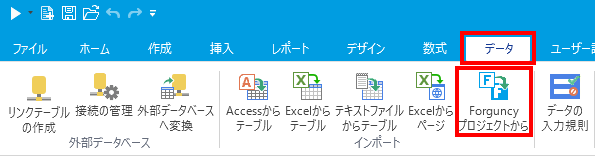
-
インポート元のForguncyファイル(fgcp)を選択して[OK]をクリックします。
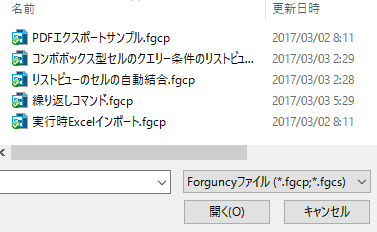
-
[Forguncyプロジェクトファイルからインポート]ダイアログボックスでは、ページ、マスターページ、テーブル、サーバーサイドコマンド、スケジュールタスク、レポート、共有コマンド、セル型のスタイル、リストビューのスタイル、その他などForguncyのすべてのオブジェクトが一覧表示されます。
インポートするオブジェクトを選択し、インポートするデータにチェックを入れてから[OK]をクリックします。なお、ページやテーブルなどが外部データベースの接続情報に依存した設定を持っている場合、必要な外部データベースの接続情報を選択して一緒にインポートする必要があります。同様に、ページにマスターページが設定されている場合も、必要なマスターページを選択して一緒にインポートする必要があります。
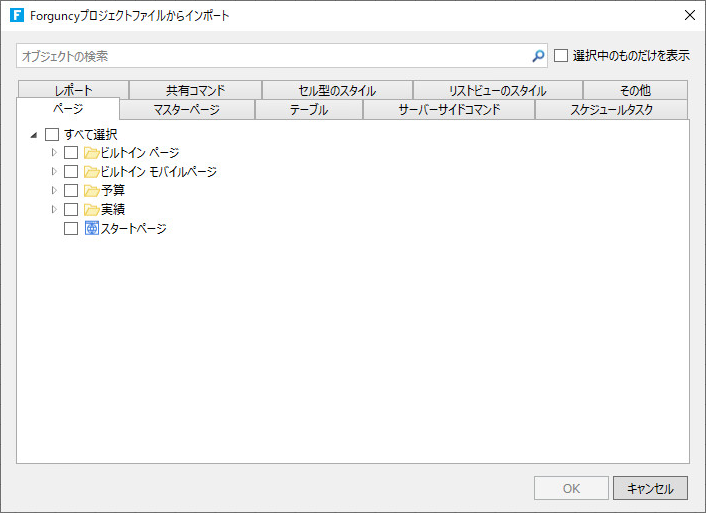
インポート先に同じ名前のページ、テーブルがある場合は、次のダイアログが表示されます。
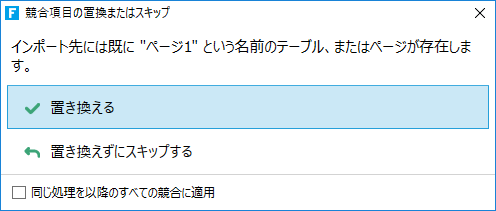
処理を選択して継続します。
-
[OK]をクリックすると既存のForguncyファイルが新しいForguncyプロジェクトにインポートされます。
テーブル、ページ、マスターページ、サーバーコマンド、スケジュールタスク、レポートをインポートすると、「インポートフォルダー1」というフォルダーが生成され、インポートされたオブジェクトがこのフォルダーに表示されます。置き換えたオブジェクトは、置き換えた先の場所に存在するため、このフォルダーには含まれません。
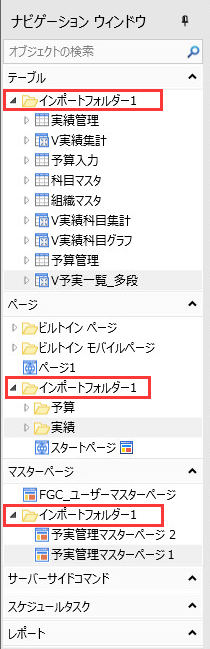
インポート可能なオブジェクト一覧
| ページ |
ページに設定されている情報がインポートされます。
|
| マスターページ | マスターページに設定されている情報がインポートされます。詳細は「ページ」と同様です。 |
| テーブル |
数式フィールド、集計フィールド、ワークフロー、アクセス権限の設定も含めてインポートされます。 テーブルの関連付けについてはインポートされませんのでご注意ください。 外部データベースをインポートしたとしても、接続情報については自動でインポートされないため、「その他」タブより「外部データベース接続情報」もインポートする必要があります。 ワークフロー履歴ビュー、およびユーザー情報ビューをインポートすることはできません。 |
| サーバーサイドコマンド | サーバーサイドコマンドの情報がインポートされます。 |
| レポート | レポートの情報がインポートされます。 データソースに設定したテーブルが存在しない場合でもデータソースの情報はすべてインポートされます。データソースとなるテーブルが存在しない状態でアプリケーションを実行するとエラーが発生します。 |
| 再利用コマンド | 再利用コマンドの情報がインポートされます。 |
| セル型のスタイル | セル型のスタイルの情報がインポートされます。 |
| リストビューのスタイル | リストビューのスタイルの情報がインポートされます。 |
| その他 |
以下の情報が該当します。 |